Грешка „НО_ПУБКЕИ“ ГПГ-а догађа се када корисник додасофтверско складиште или ППА за Убунту без додавања ГПГ кључа за потпис. Будући да Убунтуов софтверски софтвер озбиљно схвата сигурност, систем неће дозволити кориснику да инсталира било шта из спремишта без овог кључа, па се појављује ова грешка. Срећом, то је лако поправити.
Имате грешке зависности од Убунту-а? Ево како можете да их поправите.
Поправите „НО_ПУБКЕИ“ ГПГ грешку - ГУИ
На Убунту Линуку је могуће решити проблем „НО_ПУБКЕИ“ са ГУИ-јем. Да бисте покренули поступак, притисните тастер Победити тастер на тастатури. Притиском на ово дугме отвориће се поље за претрагу у Гноме-у на Убунту. Одатле почните да куцате „Софтваре & Ажурирања“ у пољу за претрагу. Затим кликните на икону с тим именом. Или, ако га не можете да пронађете, одаберите икону са смеђом кутијом / глобусом.
Једном када се отвори прозор апликације „Софтвер и ажурирања“на екрану потражите различите картице у апликацији и кликните на "Аутентификација". Кликом на картицу "Аутентификација" одвест ћете се у подручје "Поуздани провајдери софтвера".
Држите поље „Софтвер и ажурирања“ отвореним и отворенимна новој картици прегледача. Затим пређите на страницу на којој сте добили софтвер ППА. На овој страници потражите ГПГ кључ за потпис и сачувајте га на рачунару.
Једном када на страници за покретање притисните „техничке детаље“ да бисте открили кључ за потписивање, кликните на везу кључа да бисте прешли на следећу страницу.

На следећој страници кликните на везу поред „пуб“ да бисте открили кључ у прегледачу.
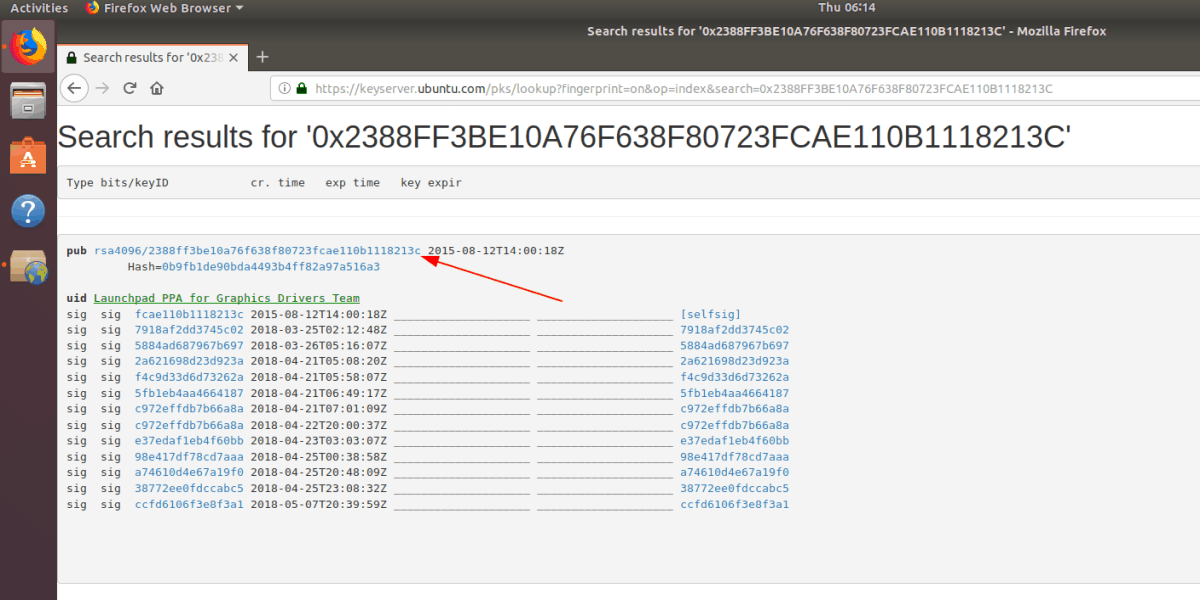
Притисните Цтрл + С на тастатури да бисте датотеку сачували као кључ.
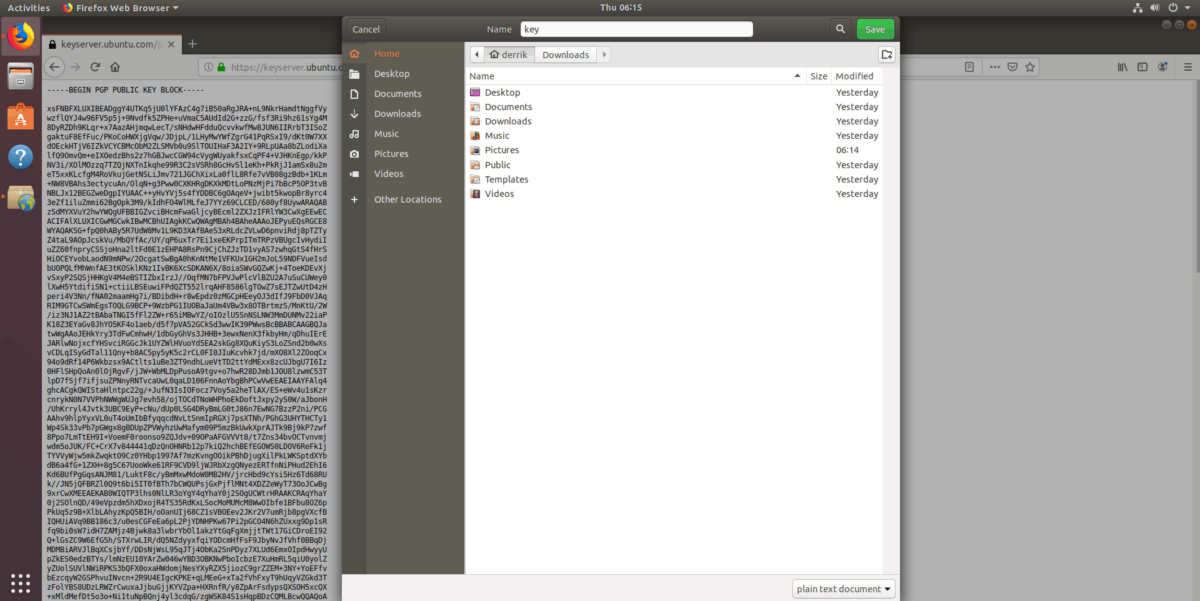
Након што сачувате кључ за свој Убунту Линук рачунар, вратите се на апликацију „Софтвер и ажурирања“, у одељку „Аутентификација“. Затим у одељку „Аутентификација“ потражите дугме „Увези датотеку са кључевима“.
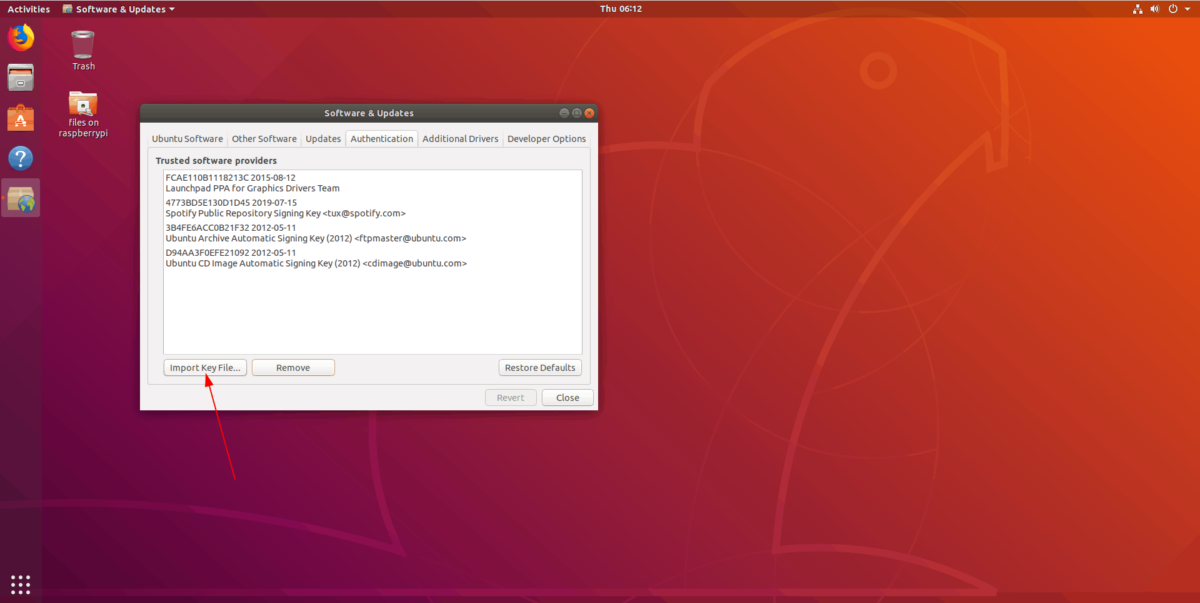
Кликните мишем на дугме „Увези датотеку са кључевима“ да бисте отворили прозор прегледача датотека. Затим погледајте кроз прозор прегледача датотека да бисте додали кључну датотеку Убунту-у.
Када се датотека кључа дода Убунту, бићетеу могућности да инсталирате софтвер из овог складишта софтвера. Међутим, пре него што покушате да инсталирате софтвер из овог складишта, морате да освежите Убунтуове софтверске изворе.
Да бисте освежили Убунтуове софтверске изворе, кликните наДугме „затвори“. Када то учините, појавиће се порука која каже: „Информације о доступном софтверу су застареле.“ Притисните „Релоад“ дугме да бисте се освежили. Када се освежи, грешка „НО_ПУБКЕИ“ ће нестати.
Поправите „НО_ПУБКЕИ“ ГПГ грешку - командна линија
Грешка „НО_ПУБКЕИ“ ГПГ-а може се поправити у терминалу, заједно са фиксирањем у ГУИ-у. Неки би тврдили да је исправљање ове грешке у Убунтуу помоћу терминала брже.
Отворите прозор терминала на рачунару Убунту Линук притиском на Цтрл + Алт + Т или Цтрл + Схифт + Т на тастатури. Затим, када се отвори прозор терминала, користите тастер ажурирање наредбу за софтверске изворе Убунту-а, јер морамо да репродукујемо грешку.
Након покретања ажурирање наредбе, видећете поруку која гласи: „Следеће потписе није могуће верификовати јер јавни кључ није доступан: НО_ПУБКЕИ.“
Након поруке „НО_ПУБКЕИ“, видећете:број. Означите овај број мишем и копирајте га у међуспремник. Овај број је важан, јер се може користити са командом за опоравак за аутоматски увоз недостајућег ГПГ кључа у ваш Убунту Линук систем.
Унесите број који је сачуван у ваш међуспремникследећа наредба у прозору терминала. Обавезно замените део наредбе „ЦОПИЕД-БРОЈ-ОВДЕ“ бројем копираним у међуспремник на вашем Линук рачунару.
Напомена: Да бисте користили функцију пасте на Линук терминалу, притисните Цтрл + Схифт + В на тастатури.
sudo apt-key adv --keyserver hkp://keyserver.ubuntu.com:80 --recv-keys COPIED-NUMBER-HERE
Нека апт-тастер наредба за покретање и преузет ће недостајући ГПГ кључ директно са интернета. Када се наредба заврши, видећете поруку која каже „јавни кључ„ Увезен кључ за певање РЕПО НАМЕ “.
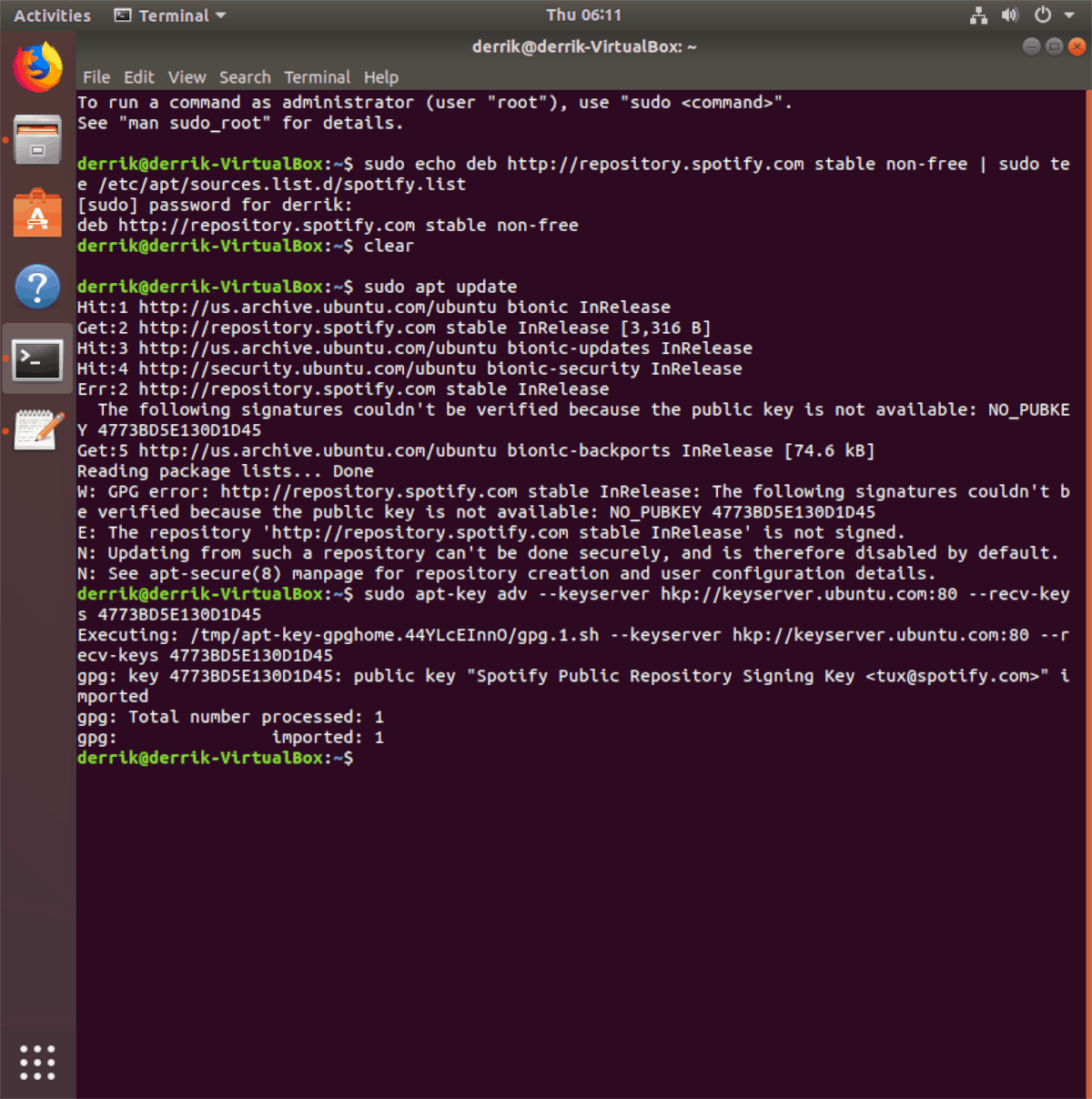
Након што сте успешно увезли недостајући ГПГ кључу Убунту се води рачуна о грешци „НО_ПУБКЕИ“. Међутим, исправка није потпуна, јер се Убунту-ови софтверски извори морају освежити како би одражавали промене унесене кључем.
Да бисте ажурирали Убунтуове софтверске изворе, морате да користите ажурирање команда.
sudo apt update
Када ажурирање наредба завршава, све би требало бити у исправном стању!
Спречите грешке „НО_ПУБКЕИ“ на Убунту-у
Грешку „НО_ПУБКЕИ“ је лако избећи. Да бисте били сигурни да поново не наилазите на овај проблем на Убунту Линук рачунару, урадите следеће.
- Не инсталирајте ниједно складиште софтвера треће стране које не нуди датотеку јавног кључа.
- Убанту додајте само ППА путем терминала. Додавањем ППА путем терминала, датотека кључева се аутоматски додаје у систем, избегавајући проблем „НО_ПУБКЕИ“.
- Никада не мењајте датотеку извора софтвера да бисте је додали у складиште софтвера треће стране у Убунту.













Коментари